undrar du hur man kontrollerar webbplatstrafik? Vill du veta vilka källor som får flest besökare?
när du vet hur många personer som besöker din webbplats, läser ditt innehåll och köper dina produkter kan du börja implementera strategier för att öka dessa siffror.
det är därför vi ska visa dig det enklaste sättet att ställa in WordPress besöksspårning i den här artikeln.
Ställ In WordPress Besöksspårning Idag!
varför kontrollera antalet besökare för din WordPress-webbplats?
när du startar ett företag investerar du en viss summa pengar, tid och expertis. Du ställer också in vissa siffror i ditt sinne som dina affärsmål för en riktad tid. Siffror är här, där och överallt.
siffror fungerar faktiskt som motivatorer för företagare. Att spåra antalet besökare på webbplatsen är viktigt om du vill öka dina totala besökare på webbplatsen.
genom WordPress besöksspårning kan du kontrollera hur många som kommer till din webbplats, vem de är och vad de gör på din webbplats, du kan få insikt och börja planera hur du bäst ska optimera din webbplats.
Video Tutorial
gå igenom vår video tutorial för att se hur du kan kontrollera antalet besökare på din webbplats eller läsa vår steg för steg handledning.
hur man kontrollerar antalet besökare för din WordPress-webbplats
Webbplatsanalysverktyg används oftast för att kontrollera antalet besökare du får. Du kan få data och mätvärden för webbplatsens totala publikantal, deras ämnen av intresse, demografi och beteenden på din webbplats med hjälp av ett webbplatsanalysverktyg.
inte bara det, men det finns också flera fördelar med att använda webbplatsanalys. Med hjälp av ett analysverktyg kan du få värdefulla insikter som hjälper dig att växa ditt företag.
även om det finns olika webbplatsanalysverktyg på marknaden är MonsterInsights det mest användarvänliga verktyget för nybörjare.
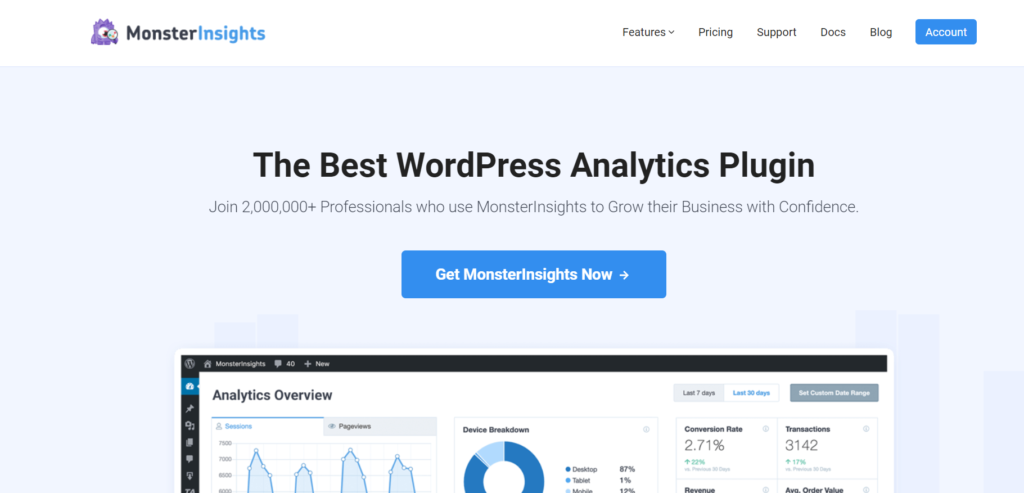
MonsterInsights låter dig enkelt konfigurera Google Analytics på din WordPress-webbplats och se hela webbplatsens analys i lättförståeliga rapporter. Du kan använda plugin för WordPress besöksspårning med lätthet.
Låt oss nu gå vidare och se hur du kontrollerar webbplatstrafik i WordPress.
Steg 1: Ställ in Google Analytics på din webbplats
Google Analytics är den mest kraftfulla webbplatsanalystjänsten som finns tillgänglig, men den är lite komplex för nybörjare. För att kunna använda den med maximal effektivitet måste du ha viss kodningskunskap eller anställa en expert för att göra jobbet åt dig.
istället använder vi MonsterInsights-plugin för att konfigurera Google Analytics på din WordPress-webbplats. Insticksprogrammet förenklar installationsprocessen samt visa data.
allt du behöver göra för att komma igång är att installera plugin på din webbplats.
plugin finns i både gratis och betalda planer, så du har ett val och kan använda vad du vill. Den fria versionen ger dig grundläggande funktioner medan den betalda versionen ger flera avancerade spårningsalternativ.
om du vill använda det gratis pluginet kan du direkt installera det från det officiella WordPress-pluginförvaret genom att skriva MonsterInsights i sökrutan.
för att göra det, gå till Plugins ” Lägg till nytt i din WordPress-instrumentpanel. Och skriv sedan MonsterInsights i sökrutan.
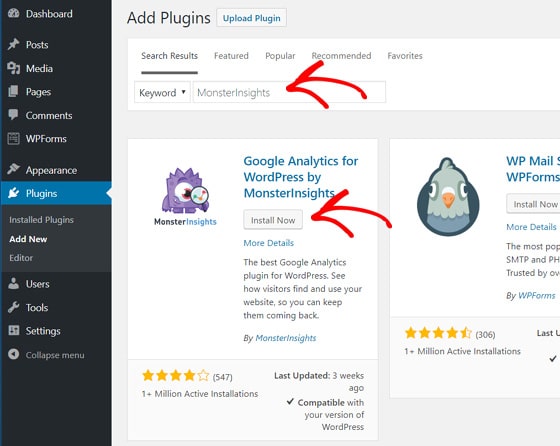
när du har hittat den rätta klickar du på knappen Installera nu. Glöm inte att aktivera den vid installationen.
om du har köpt MonsterInsights Pro måste du ladda upp plugin genom att gå till Plugins ”Lägg till nytt” Uppladdningsplugin i din WordPress-instrumentpanel.
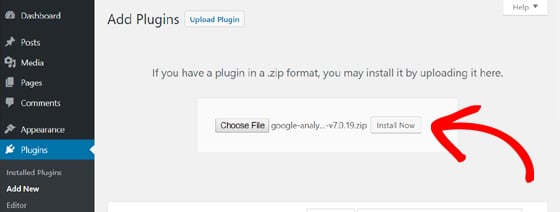
när du har aktiverat plugin måste du ansluta din webbplats med Google Analytics.
för att göra det, gå till Insights ” inställningar från din WordPress admin panel, och klicka sedan på knappen Anslut MonsterInsights.
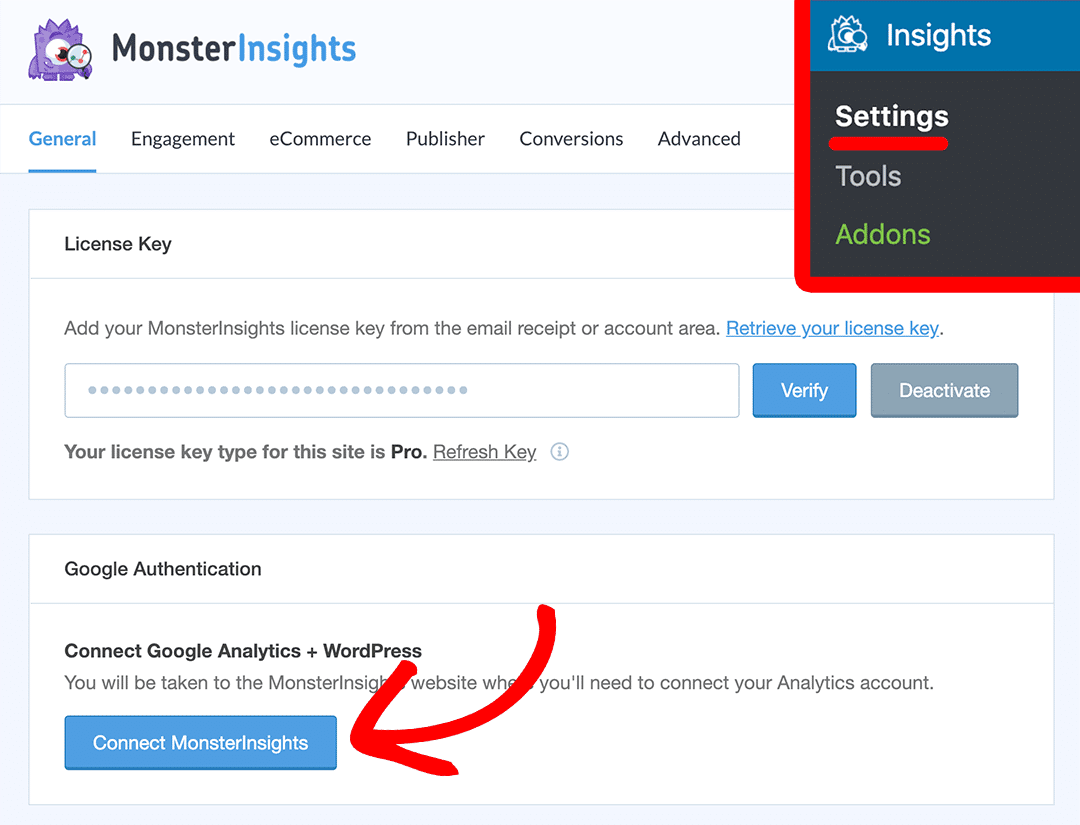
det tar några klick för att slutföra autentiseringsprocessen. När det är klart är du klar med installationsprocessen.
för detaljerade instruktioner, se vår guide om hur du lägger till Google Analytics till WordPress med MonsterInsights.
steg 2: visa hur många besökare som finns på din WordPress-webbplats
när installationen är klar börjar Google Analytics samla in information om dina webbplatsbesökare.
Google tar några timmar att samla in din webbplatsinformation och data, så du kanske inte hittar några data direkt efter installationsprocessen.
därefter kan du se hur många besökare som finns på din WordPress-webbplats. Här visar vi dig 7 huvudsakliga Google Analytics-rapporter som du kan se för att kontrollera antalet besökare på din webbplats.
Visa översiktsrapport
med MonsterInsights kan du enkelt ställa in WordPress-besöksspårning och kontrollera antalet besökare på din instrumentpanel. Du behöver inte öppna ditt Google Analytics-konto varje gång du vill se dina Analytics-rapporter.
insticksprogrammet lägger till en Google analytics dashboard widget som låter dig visa din webbplats besökare rapporter direkt i instrumentpanelen, utan klick krävs.
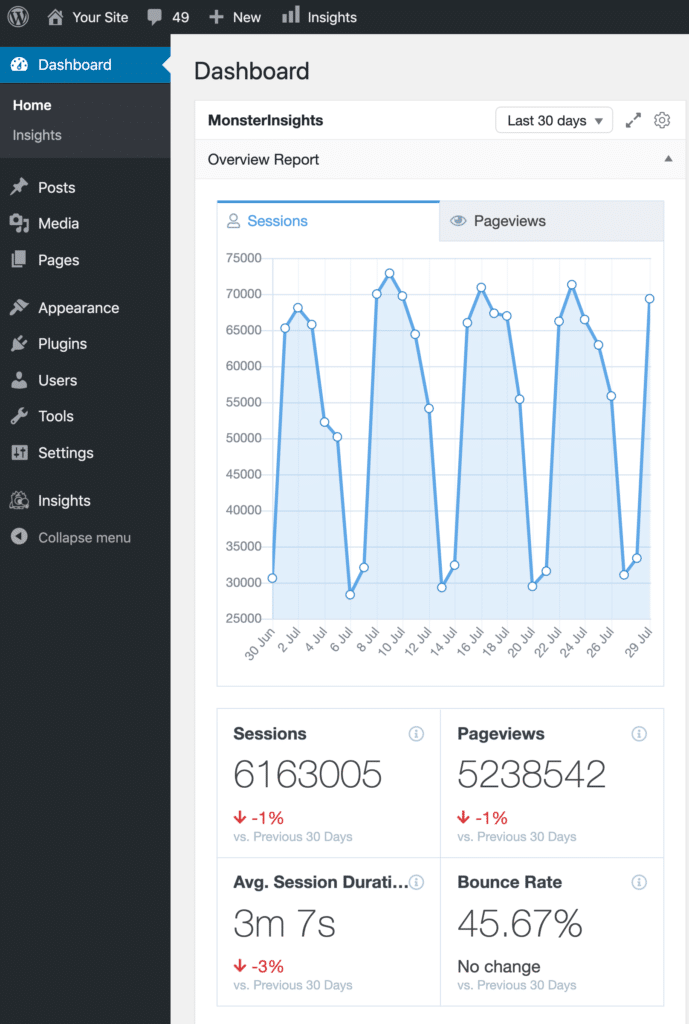
den MonsterInsights dashboard widget kan du få en snabb blick på din webbplats rapporter.
för att se dina fullständiga rapporter måste du besöka Insights ” rapporter från din adminpanel. Detta öppnar översiktsrapporten.
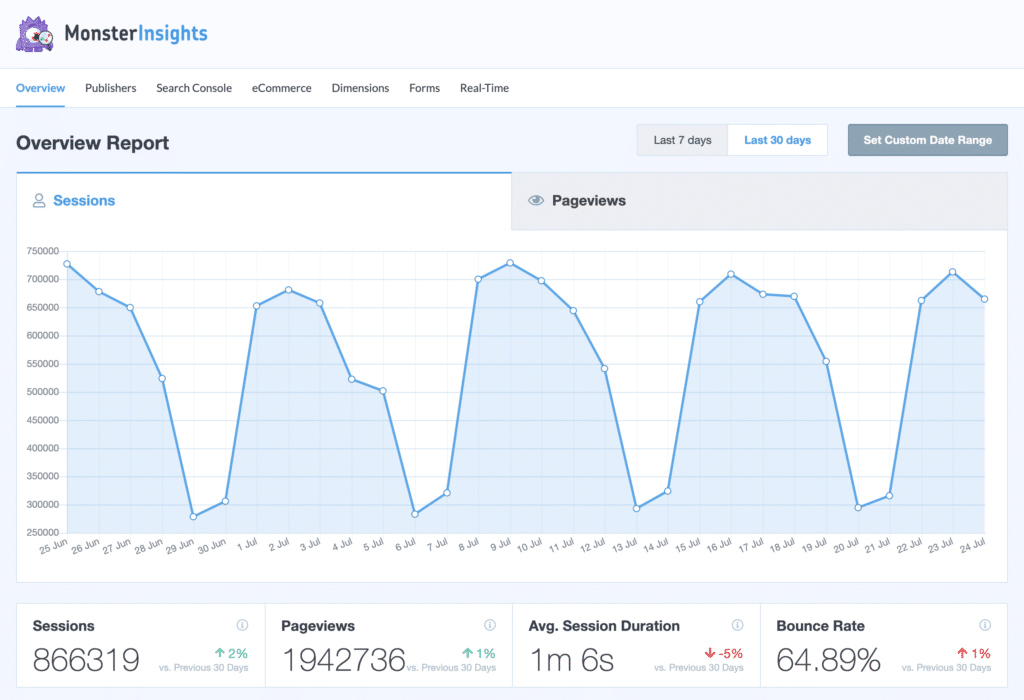
översiktsrapporten innehåller några av de viktigaste mätvärdena som är användbara för att lära känna dina besökare på webbplatsen.
det första avsnittet (skärmdump ovan) visar en visuell graf för det totala antalet sessioner och sidvisningar som din webbplats har fått inom ett definierat tidsintervall.
du kan ställa in tidsintervallet till 7 dagar, 30 dagar eller några dagar du önskar.
strax under diagrammet ser du snabbdata som visar det totala antalet sessioner, sidvisningar, Genomsnittlig sessionslängd och avvisningsfrekvens.
då ser du nya vs. Återkommande Besökare och Enhetsuppdelningsdata i procent i cirkeldiagram under det.
när du fortsätter att bläddra ner på Översiktsrapportsidan ser du de 10 bästa länderna där du är dina besökare.
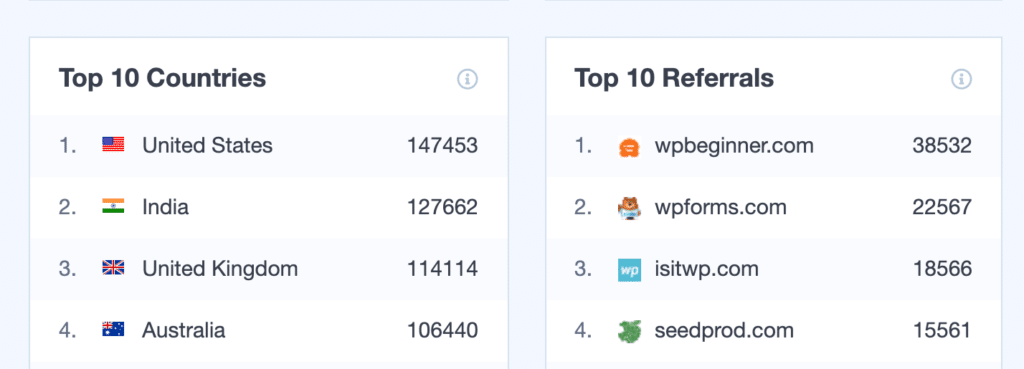
du kan se var du får flest besök från och det faktiska antalet besökare.
om du vill se en detaljerad rapport kan du alltid klicka på knappen Visa fullständig rapport längst ner i varje rapport. Det finns en Visa alla länder rapport för denna rapport.
när du klickar på den här knappen omdirigerar den dig till din Google Analytics-kontosida. Där ser du en mer detaljerad rapport.
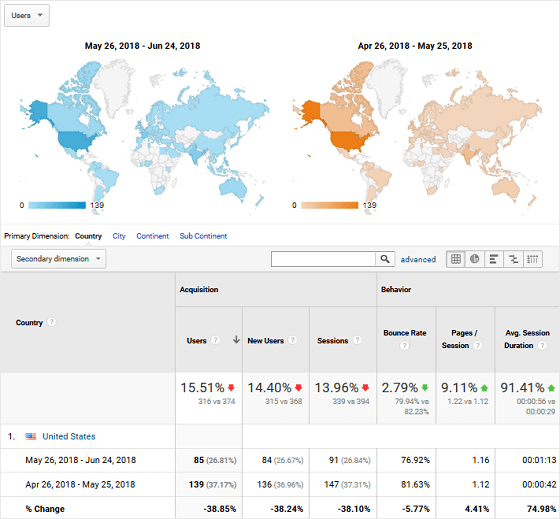
det sista avsnittet i översiktsrapporten är Toppinlägg / sidor.
du kan se de mest populära inläggen / sidorna på din webbplats och det totala antalet besök de fick därifrån.
se hur många besökare som finns på din webbplats just nu (realtidsrapporter)
vill du veta hur många besökare som finns på din webbplats just nu?
med MonsterInsights kan du se dina besökare i realtid och deras aktivitet, direkt i instrumentpanelen. Gå till Insights ” rapporter från din adminpanel och klicka på Realtidsalternativet högst upp.
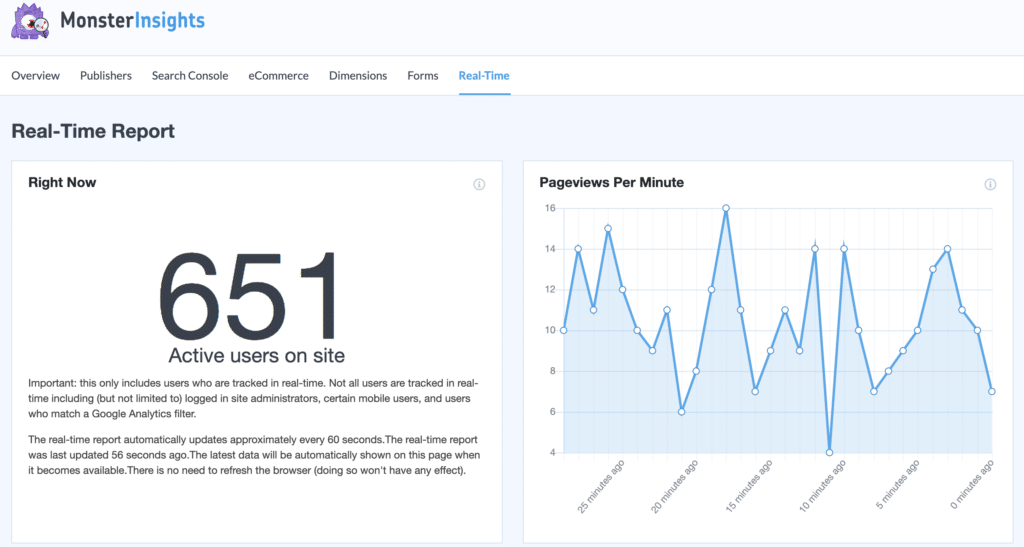
nu kan du se antalet aktiva användare på din webbplats när som helst, deras geografiska platser, sidorna de tittar på och mer.
Google Analytics realtidsrapporter är användbara för att visa och analysera rapporterna för dina marknadsföringskampanjer, meddelanden etc.
för mer information, se vår kompletta guide om Google Analytics realtidsrapporter.
Visa Publishers Report
bredvid fliken översiktsrapport ser du fliken Publishers. Du kan se några av de andra viktiga mätvärdena för att kontrollera dina webbplatsbesökares nummer därifrån.
du kan visa följande data från Publishers report:
- topp målsidor
- topp Exit sidor
- topp utgående länkar
- topp affiliate länkar
- topp hämta länkar
- demografi och intressekategorier
även om alla dessa rapporter är användbara för att kontrollera antalet besökare, demografisk data är särskilt användbar.
så här visas dina demografiska data i Publishers report:
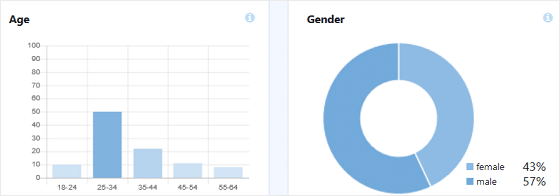
detta visar dina besökare i grafiska diagram efter deras ålder och kön.
om du vill lära dig mer, Läs vår nybörjarguide för att hitta demografiska och intresserapporter i WordPress.
e-handelsrapport
du kan se antalet besökare, sidvisningar, transaktioner etc. för dina butikssidor från fliken e-handel.
MonsterInsights levereras med ett kraftfullt e-handelstillägg som förenklar och automatiserar avancerad e-handelsspårning i WordPress.
i e-handelsrapporten ser du data som din butiks omvandlingsfrekvens, antalet transaktioner, hur mycket intäkter du har genererat och det genomsnittliga ordervärdet.
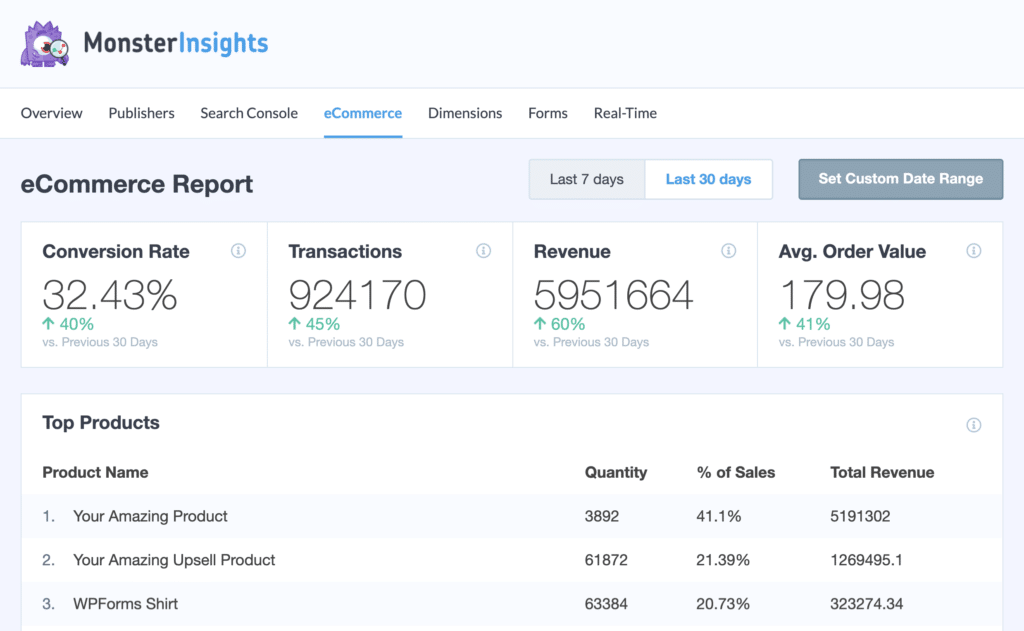
du kan också se en lista över din e-handelsbutiks bästa produkter. På så sätt vet du vilka produkter du ska fortsätta marknadsföra.
ett annat sätt att kontrollera webbplatstrafik är genom att titta på konverteringskällorna. Det här är webbplatser som skickar mycket konverterande trafik till din webbplats.
Visa Search Console-rapport
Search Console-rapporten visar de 50 bästa Google-söktermerna som din webbplats rankar för.
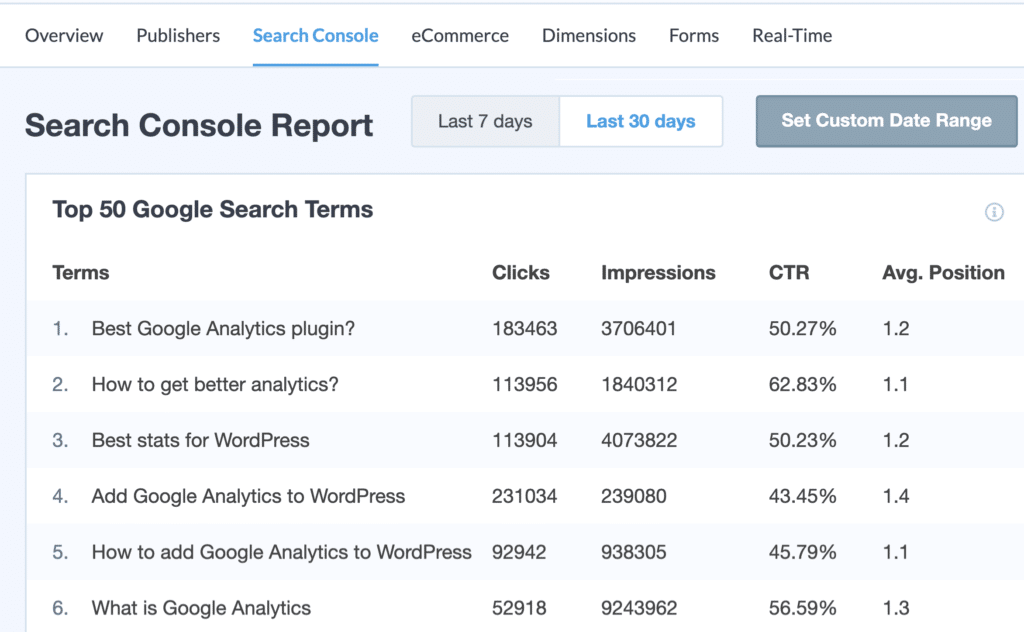
från den här rapporten kan du se vilka sökord som driver dig flest besökare. Detta hjälper dig med sökordsforskning och SEO.
om du är ny på Search Console, här är vår steg-för-steg-handledning om hur du konfigurerar och använder Google Search Console.
Anpassad Dimensions Report
Anpassad Dimensions report låter dig spåra följande anpassade data:
- mest populära författare
- mest populära inläggstyper
- mest populära kategorier
- mest populära taggar
- bästa SEO-poäng etc.
![]()
med hjälp av dessa mätvärden kan du få en aning om vad användarna tycker är mest intressanta på din webbplats. Sedan kan du analysera och planera informerade affärsstrategier.
om du vill lära dig mer om detta kan du kolla in vår hjälpsamma guide om hur du använder anpassade dimensioner.
Forms Report
kontaktformulär är de viktigaste punkterna för användarinteraktion på din webbplats. Genom att spåra formulär kan du se hur många webbplatsbesökare som visar och skickar in dina formulär.
för att spåra formulär måste du installera MonsterInsights Forms addon. Den är endast tillgänglig i den betalda versionen av plugin.

MonsterInsights stöder alla större kontaktformulär plugins och ger dig en omfattande rapport för dina formulärkonverteringar.
Ställ In WordPress Besöksspårning Idag!
vi hoppas att den här guiden hjälpte dig att lära dig hur du kontrollerar antalet besökare för din WordPress-webbplats.
om du gillade den här artikeln kanske du vill kolla in vår guide om hur du driver trafik till din webbutik. Och glöm inte att följa oss på Twitter och Facebook för mer Google Analytics tutorials.